预告片
ATDW 产品列表页面
*各种各样的
内容创作
CMS 管理的一般说明
CMS 管理的一般说明
你好你好
命名约定
如果我能提供一条主要建议来帮助管理我们庞大的CMS系统,那就是遵循现行的命名惯例。通常情况下,我们需要快速启动网站,或者引用之前的内容来制作新内容。遵循命名惯例可以让内容保持井然有序,您可以使用搜索功能轻松找到任何内容。此外,许多活动的主题相同,但跨越了不同的时间段,因此为了避免混淆,我们采用这些命名方式以确保名称的准确性和可靠性。
具体的命名约定细节列在下面的命名约定部分(它有自己的块)。
编辑位于小部件中的图块中的图像(与正文中的图像无关)
其次,也是非常重要的一点,当你编辑一个图块中现有的图片时,务必删除整个媒体文件,而不是只删除图片本身。图片通常会在多个地方使用,所以如果你只替换了图片,但没有替换整个文件,你可能会意外地编辑整个网站的图片。你可以在上传图片部分找到更多相关说明 :)
页面
页面
内容 > 添加内容 > 页面
- 页面与文章不同。如果您想要一篇文章(包含行程样式),内容 > 添加内容 > 文章
笔记:
- 标题* = 即使在页面上隐藏,它也将显示在页面上的面包屑链接中
- 小部件应全部位于“小部件底部”下,以实现全宽(粉红色部分)
- Slug = url 中最后一个 / 之后的最后一部分 -例如悉尼 - 此页面的 slug 将仅为“圣诞节” - 页面的其余部分已映射 - 请参阅下面的菜单设置点
- 分析页面类型* = 我们如何报告页面
- 地理位置 = 用于收藏夹页面地图
- 菜单设置 = 用于页面映射 > 父页面是指您在 URL 中将页面附加到的位置。例如悉尼 - “圣诞节”的父页面是“公共假期”。“公共假期”的父页面是“旅行信息”,等等。
- 元标签=SEO
- 页面不同于“文章”。如果您要创建文章(包括行程式文章),请前往“内容”>“添加内容”>“文章”。您可以复制文章的现有格式作为参考。
副本中的 ATDW 链接
副本中的 ATDW 链接
无论副本中哪里有指向 ATDW 列表的链接,都可以使用编辑器栏中的小 Baby Yoda 图标来执行此操作:

您可以在栏中输入商家名称,但有时多个列表具有完全相同的名称(例如,如果一个列表是旅游,而另一个是景点,或者有一个旧的存档列表具有相同的名称仍然显示,就会发生这种情况):
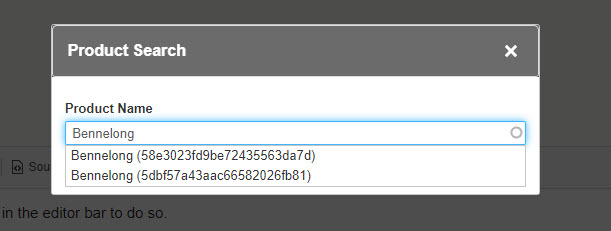
如果发生这种情况,您可以在列表的 URL 中从 ATDW 平台找到正确的 ATDW ID 号(与个人资料编号 # 不同):

产品列表
产品列表
要构建任何类型的产品列表,您可以从下面的链接查看所有不同的显示类型,然后从示例中复制相同的设置:
图片:正文和瓷砖
图片:正文和瓷砖
内容 > 媒体 > 添加媒体 > 图像
如果将图像添加到副本中
- 转到您需要在图像中添加的位置并创建新的换行符
- 选择相机图标:

- 输入具体的媒体名称,弹出时选择媒体
- 然后,您需要选择“文章”作为“查看模式*”,以便图像以正确的规格显示(对于任何带有文本的内容块始终为文章模式):
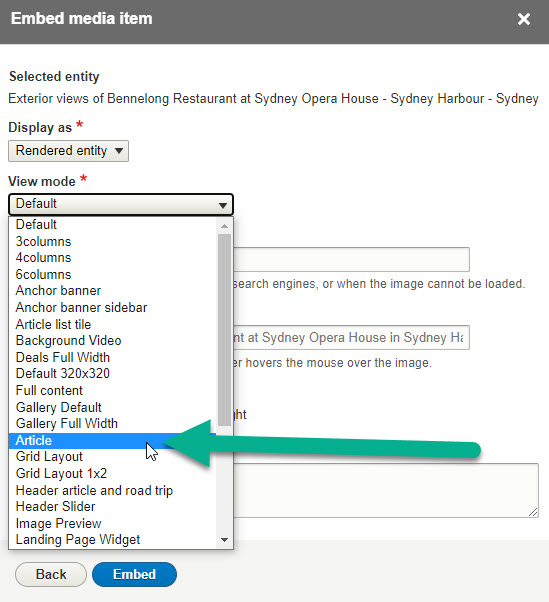
- 切勿直接在副本中选择图标“图像” - 它没有任何必要的内容字段,因此我们永远无法在系统中跟踪图像:

如果将图像添加到图块
- 您可以直接在此处添加图像,因为所有字段都会填充 - “添加新媒体项目”,或者如果已经存在,只需选择“添加现有媒体项目”并输入特定的媒体名称:
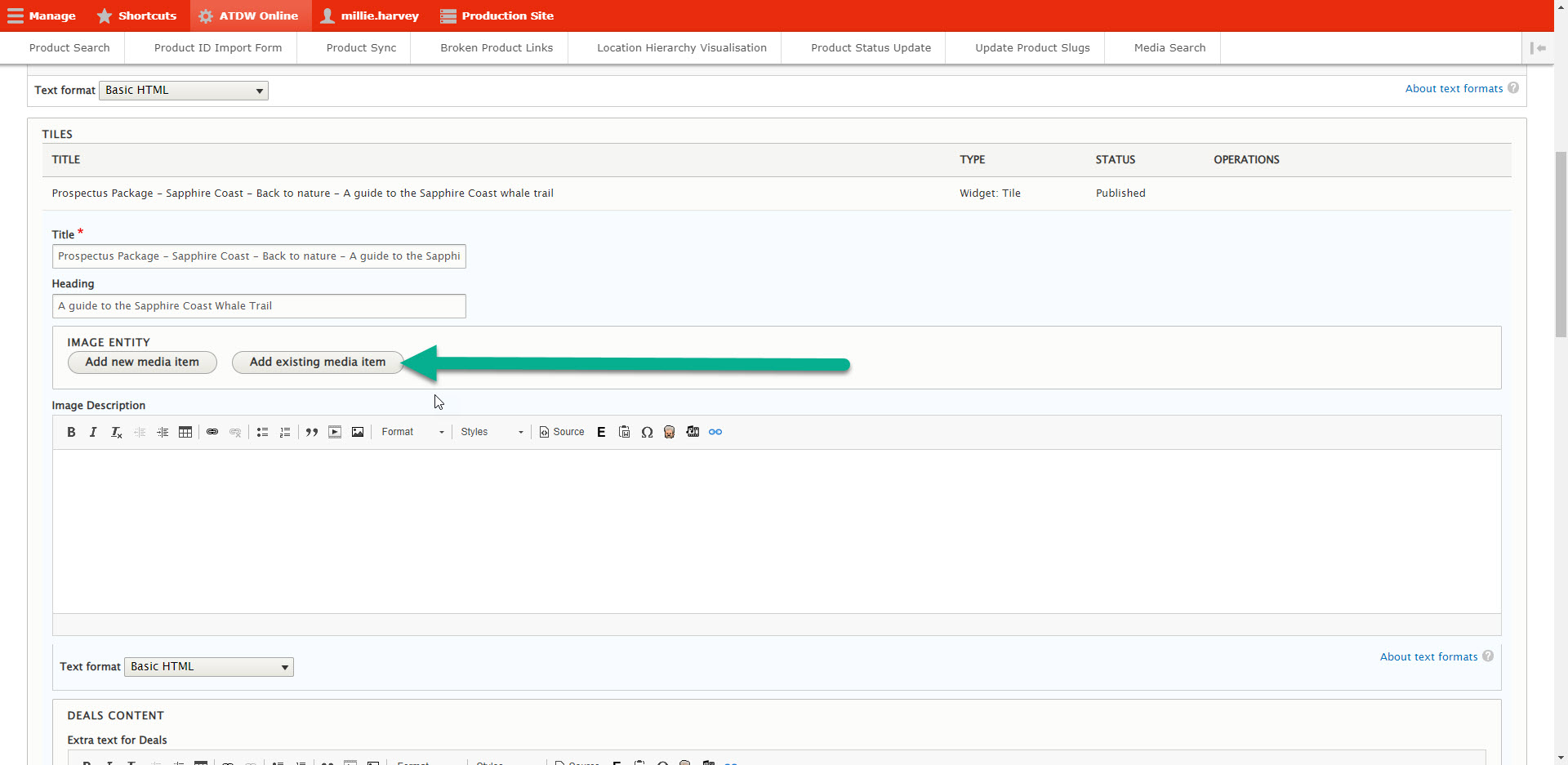
笔记:
- 系统中上传了数千张图片 - 为了节省时间,请在上传前快速搜索图片(内容 > 媒体 > 媒体名称)
- 每个图像媒体名称必须与其他图像媒体名称不同,否则会导致系统出现错误,并会拉出错误的图像。
> 不管它是小到说“蓝天”或“明亮的太阳”,还是任何字面上的区别点
例如,树顶冒险公园 (Treetop Adventure Park) 的 Eg Man 过桥 - 塔格拉 (Tuggerah) -中央海岸 - 有关如何命名图像的信息,请参阅此发布者指南页面上的“命名约定” ,但总结如下:
如果可能的话 - 无论您处理什么内容,无论是副本 | 瓷砖容器 | 图像 | 任何小部件 | 瓷砖;
媒体名称 = CMS 后端 - 仅供制作人使用
图片标题/文章图片标题=显示给网站用户
标题图片
标题图片
进入“新草稿”,然后进入标题容器>“添加新媒体项目”>确保它是正确的媒体类型,例如“标题文章和公路旅行 - 图片”与“标题内容部分 - 图片”
事件页面 = “页眉内容部分 - 图片”
从 ATDW 保存图像
从 ATDW 保存图像
我们这样做的原因是,如果您不按照以下说明从代码中获取原始文件,则图像将以小得多的尺寸保存,并且网站上的质量较差。
- 在 ATDW 列表中,进入“照片”,它位于左侧的垂直奥兰治栏中
- 单击您想要的图像之一,使其以较大的尺寸显示在图库的其余部分上方
- 将鼠标悬停在图像上,右键单击,然后单击“检查”
- 屏幕右侧会出现一个栏。栏顶部是“来源”。它应该是第三个选项。点击它,会出现一个下拉菜单,里面有很多选项。
- 单击带有云图标的图标,然后显示:“ assets.atdw-online.com.au ” - 这只是您访问数据库的代码,然后您现在导航到保存文件的位置。
- 点击“图片”文件夹——所有图片都会出现在一个长列表中。点击每张图片,就能看到它的具体内容。
- 找到您想要的那个,然后右键单击并在新窗口中打开。
- 在顶部的 URL 中,只需使用退格键删除“.jpeg”或“.jpg”后面的字符即可——这些字符会使图片看起来比实际尺寸小。通过退格键删除这些字符,您可以查看图片的全尺寸质量,然后将其保存到您自己的文件中。
- 您不必从头开始处理每张图片,只需返回到源栏中的图片列表即可
- 命名图像 - 当您将其上传到 CMS 时,名称*字段应始终以“ATDW - 列表名称”开头,并且版权应始终包含摄影师和所有者组织。
注意:如果您厌倦了滚动浏览超长的图像列表来选择,请刷新网页,它将仅从您所在页面的个人资料中返回图像结果列表
以下是说明步骤 1-7 的直观图表:
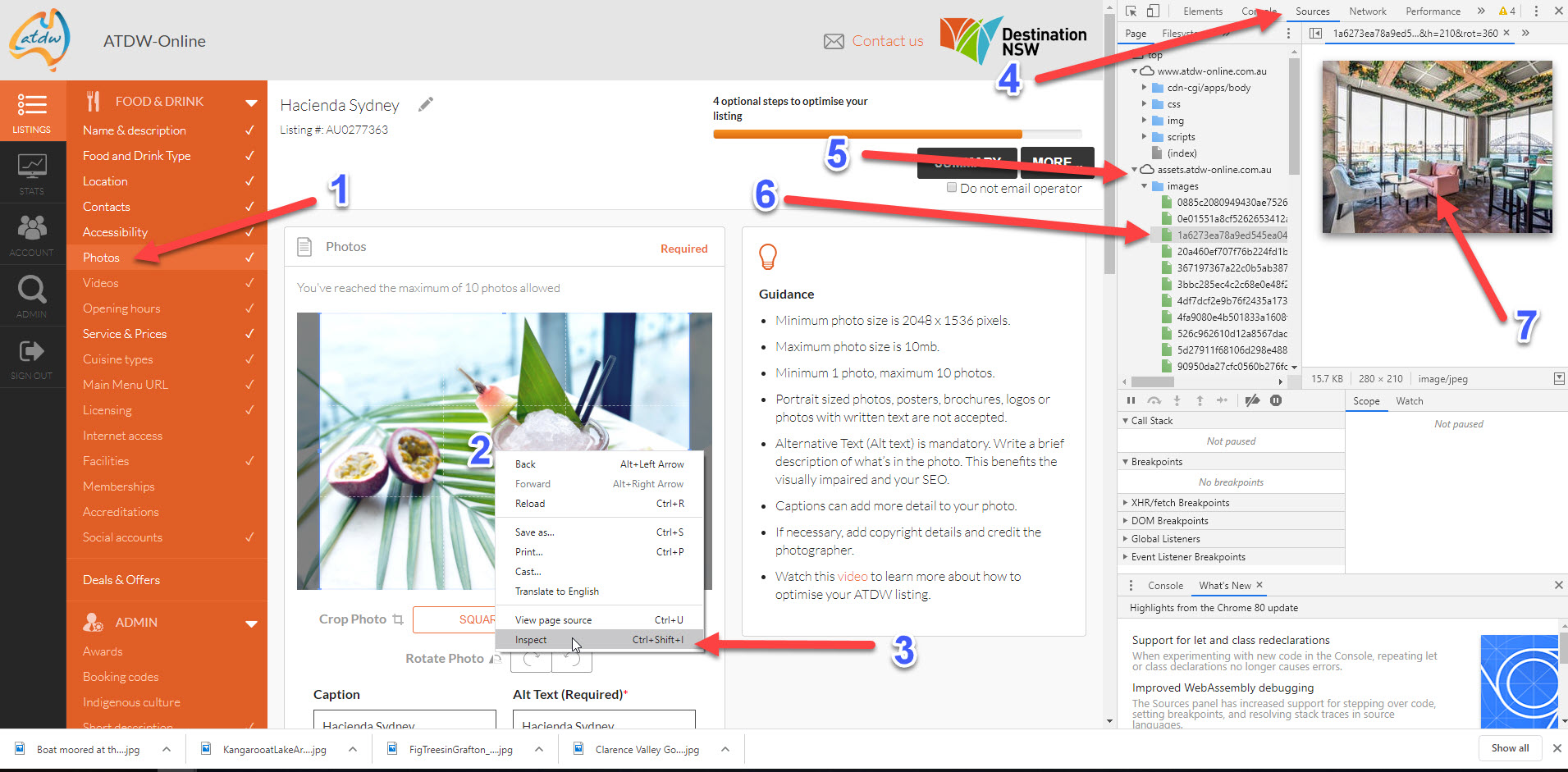
如何构建活动锚点小部件
如何构建活动锚点小部件
如何构建活动锚点小部件
内容 > 添加内容 > 小部件:活动锚点
标题* = 后端名称。请始终遵循:活动锚点 - 小部件的用途、标题或主题。例如:活动锚点 - 电动汽车公路旅行
一般来说,如果是主页,我会把它作为标题中的第一部分(例如主页 -活动主播 - 电动汽车公路旅行)因为我们的两个主页是网站的门面,通常需要快速搜索内容或之前的内容,所以这总是有助于导航和保持井然有序。但是,如果小部件遍布整个网站,那么使用“主页”包含并不总是有意义的,因此请判断它是否与后端名称相关。
字段:“标题”将针对整个小部件,而不仅仅是图像本身。
然后“添加新媒体项目”——这是您构建实际活动锚点小部件的部分
名称* = 与标题相同,但添加了有关图像的特定信息。例如Campaign Anchor - 电动汽车公路旅行 - 一对夫妇正在为电动汽车充电
然后添加横向和移动端图片。根据每个上传位置下方的说明,将它们裁剪到正确的规格。
按照提示填写字段。
注意:在 CTA 部分,如果它是一个外部 URL(因此不在悉尼或 Visitnsw 中),则单击“属性”下拉菜单,然后从“目标”选项中选择“新窗口”
所有外部网址都应在新标签页中打开。这是一项全站业务规则。
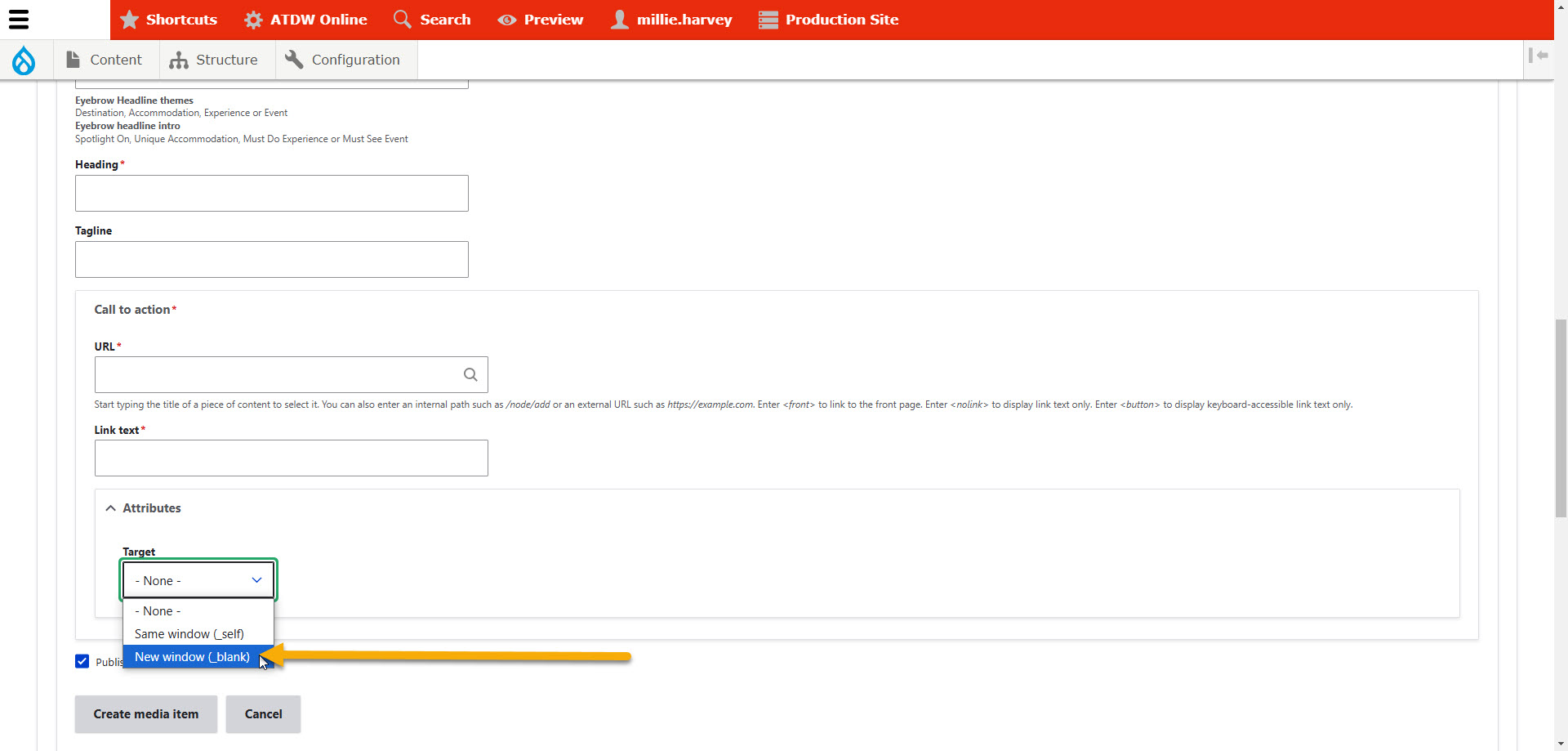
紧急警告小部件 + 横幅
紧急警告小部件 + 横幅
Visitnsw.com (与悉尼不同)
如果您需要添加紧急警告,请打开“圣诞假期紧急小部件 - 交通拥堵”小部件,并将设置和文本样式复制到新建的小部件中。警告/更新的内容将在此处输入。
然后,当它构建完成后,单独看起来会很奇怪,所以当你将它添加到页面上时,你还需要在页面上添加现有的节点“Fire Widget CSS” ,也就是格式。你不需要构建新的 Fire Widget CSS,只需使用现有的即可。
指示:
构建一个“Widget:带有图像的文本”小部件,并在此小部件中将显示设置设为“紧急模块左侧图像” - 然后将其添加到页面,但您还必须将“Fire Widget CSS”作为现有小部件/节点添加到页面。
如果不这样做,它将不会被正确格式化。
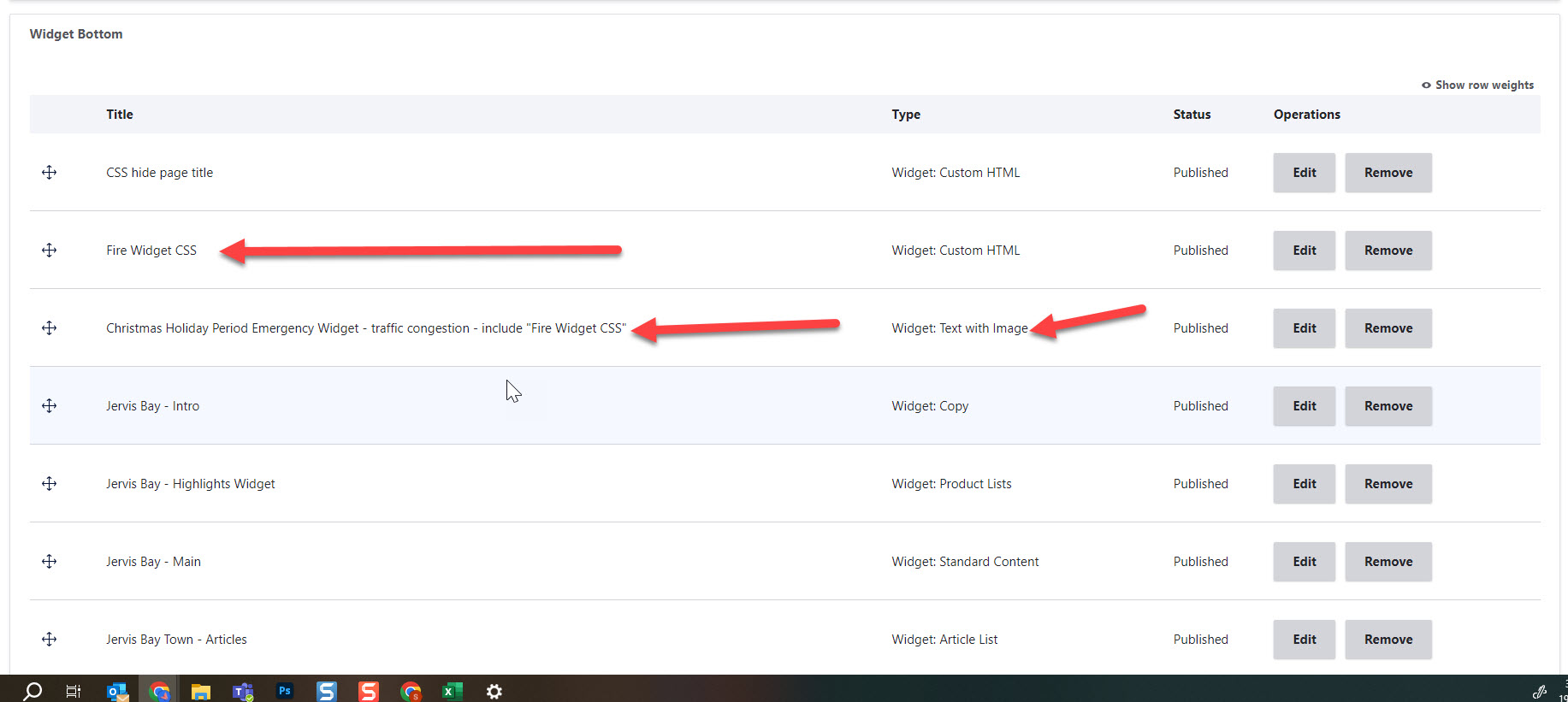
注意:如果您单独构建小部件,而没有在同一浏览器中添加 Fire Widget CSS,则其显示效果会不正确。这没关系,只需按照上述说明将其添加到实际页面即可。
使用正确的 Fire Widget CSS 格式小部件:
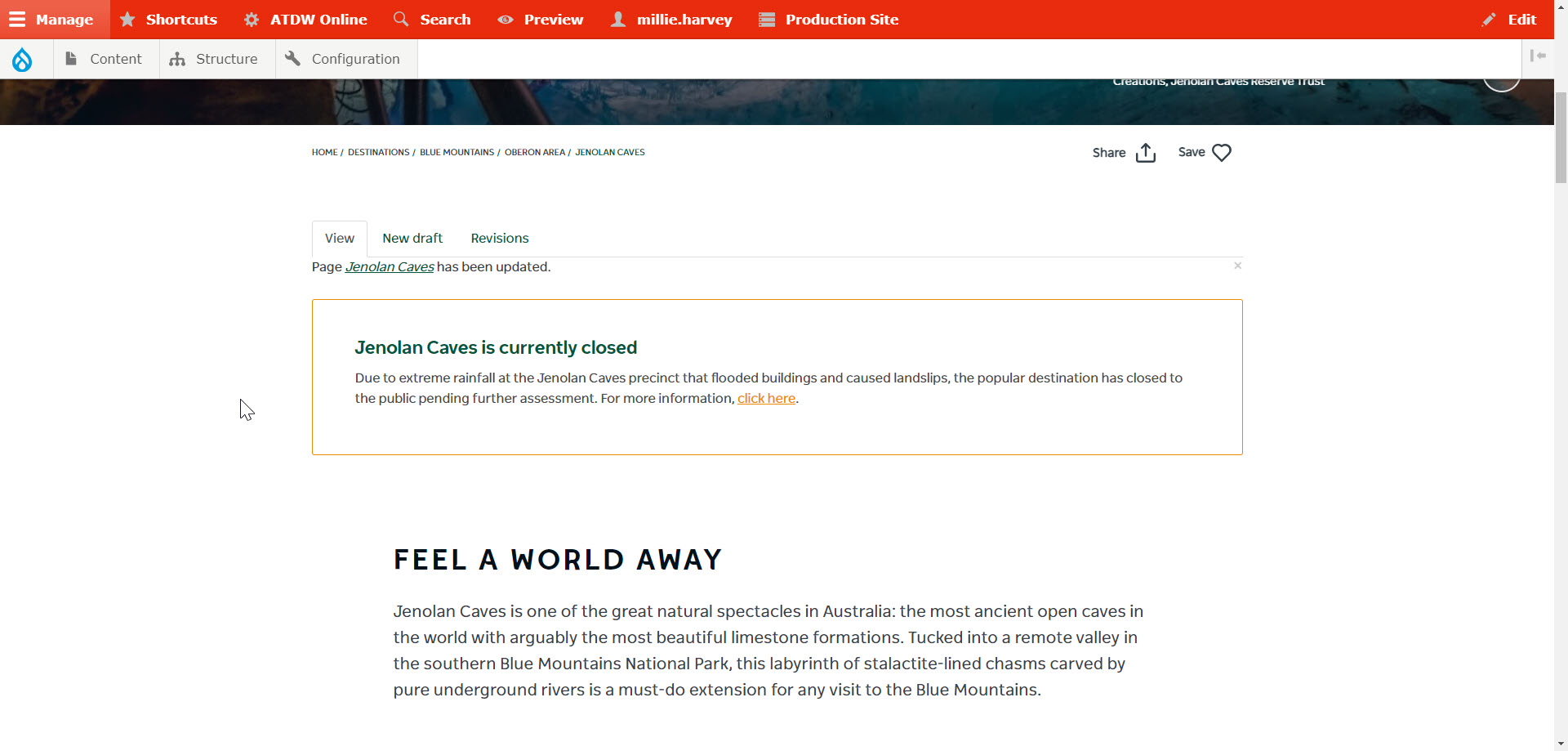
如果没有正确的格式小部件,它看起来是这样的:
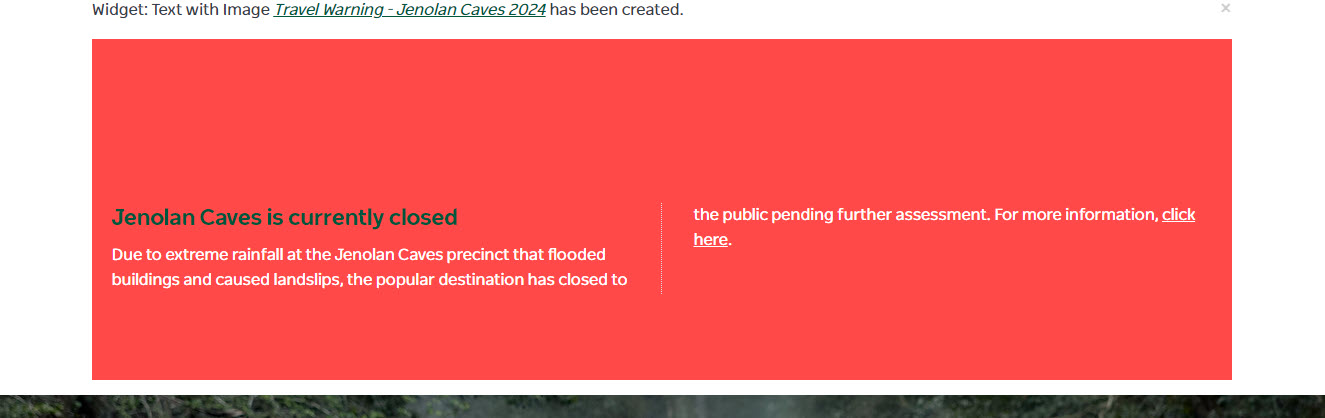
悉尼.com
悉尼的操作方式与 Visitnsw.com 几乎相同 - 区别在于您要添加的额外格式小部件的标题。
您仍然需要构建一个新的小部件“小部件:带有图像的文本”,并将图像位置设置为“紧急模块左侧图像”(即使没有图像,这也是至关重要的)
然后,将现有的小部件“紧急警告小部件 CSS”作为现有节点/小部件添加到页面中以进行格式化。
如果你遇到困难,请询问 Millie/Marcelo
冠状病毒病警告
这篇文章的标题是“新冠警报”,但它指的是在危机时刻出现在整个网站所有标题底部的黄色紧急警告条。如果您需要编辑它,可以联系 Millie 或 Marcelo,或者如果您有权限,也可以编辑此页面:
如果您对 URL =“-0” 有疑问
如果您对 URL =“-0” 有疑问
如果您有一个 URL,其末尾生成一个“-0”,那么您实际上创建了一个重复的页面。
要找到原始页面,只需退格 -0,然后按回车键,您将能够看到当前存在哪个页面持有该 url。
然后,您需要将新内容迁移回具有正确 URL 的原始页面,然后您需要:
- 删除重复页面上的所有内容
- 从此重复页面中删除映射>取消勾选“菜单”项
- 删除重复的 URL 段,并将该字段设置为类似于“archived-1”或任何随机数字
如果不这样做,CMS 系统就会变得混乱。这些步骤非常重要。
活动标题图片图表
活动标题图片图表
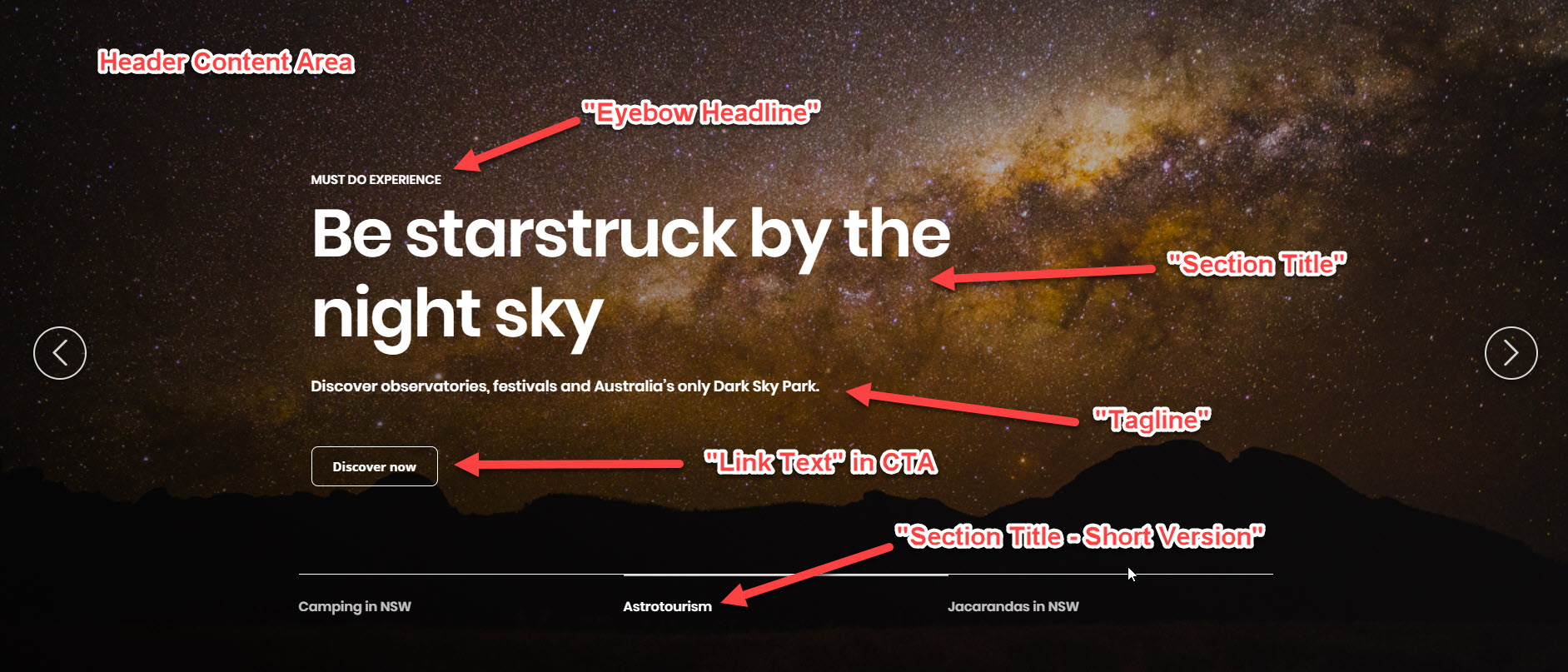
文章标题入围名单(名为“旅行灵感”)
文章标题入围名单(名为“旅行灵感”)
1. 创建小部件:文章列表
2. 标题* = 始终为您为其创建小部件的页面的名称,后跟“- 旅行灵感”(或者如果它的标题是其他内容,则称之为)
3.“标题”=简报中写的内容 - 例如“旅行灵感”
4. 链接 = 留空
5. 在“文章列表”下拉菜单中,选择“文章列表(简短)”
6. 在“文章查看模式”下拉菜单中,选择“推广文章”
7. 在“推广文章”字段中输入您想要置顶的文章名称,每篇文章之间用逗号隔开。
注意:文章名称将是文章的页面标题,因此不是显示的标题,也不是网址。这个:
8. 如果您没有获得任何物品名称,并且该物品属于某个地区/区域/城镇,只需在目的地字段中输入相关信息即可
9. 在“计数”字段中,请输入数字 3。
创建在线公共文档
创建在线公共文档
这时您需要创建一个不是下载附件的文档,而是一个带有 URL 的在线文档,任何人/公众(不仅仅是 DNSW 员工)都可以访问。
通过使用此方法,作为 Word 文档,您可以继续编辑内容,而无需为每次更新/更改生成新的 URL。
只有文档的所有者才有编辑权限。
我创建了一个示例,这些说明作为其自己的文档: https://docs.google.com/document/d/e/2PACX-1vS1-ALvDNEE-EANLWDXruW-Is7ro5ThVHJUMwCKIbpJLSus9J0kGRp3ZBhIvduY-w/pub
我还可以让 URL 看起来更美观,不显示 ID,只显示超链接文本。例如, 点击这里。
步骤:
1. 前往 Google Drive - 您可以使用 DNSW 邮箱。如果您访问 www.google.com,您将看到此视图。
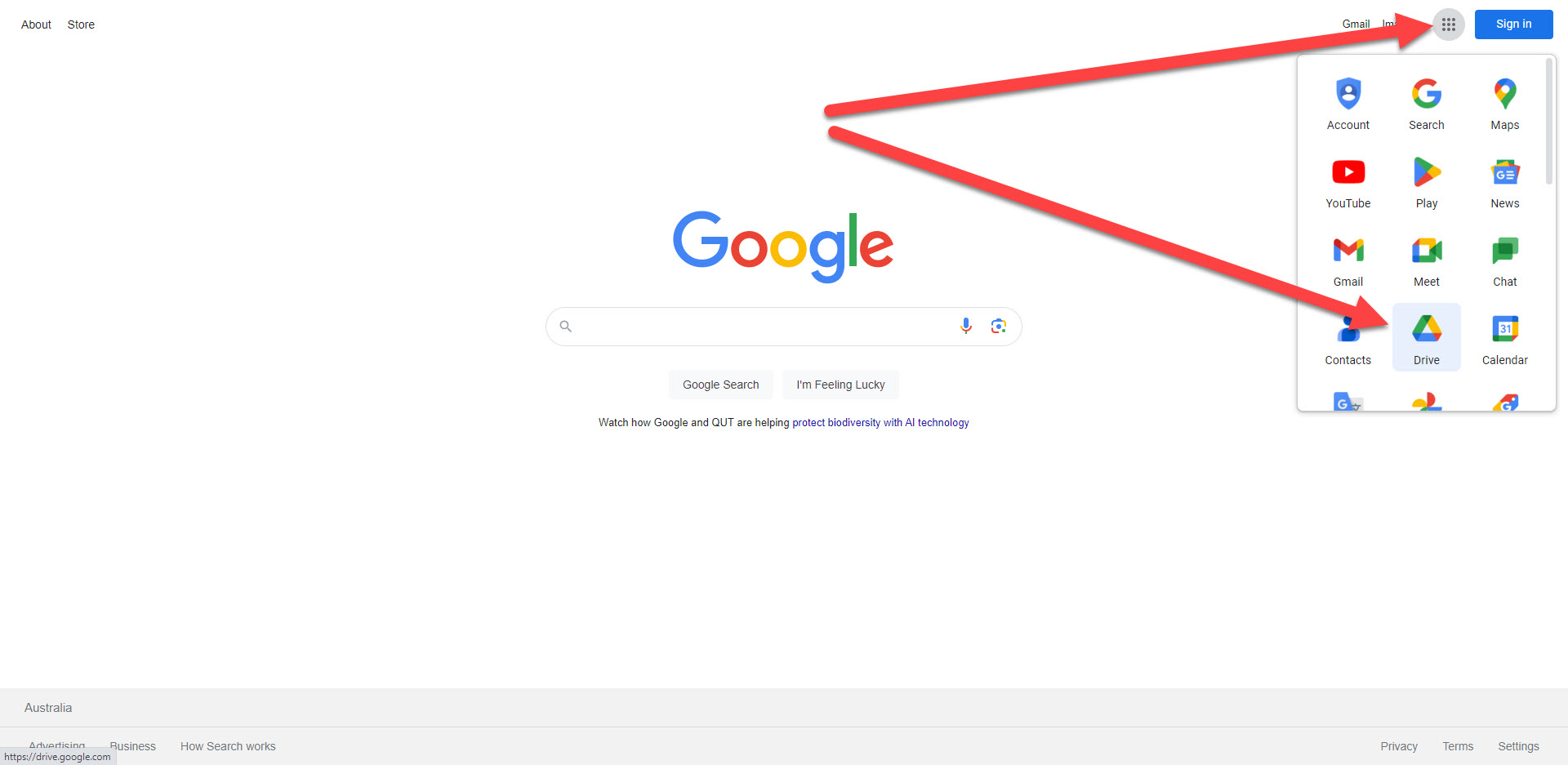
2. 将文档保存到桌面,然后拖放到你的 Google Drive 帐户中。如上所述,以下说明仅适用于 Word 文档:
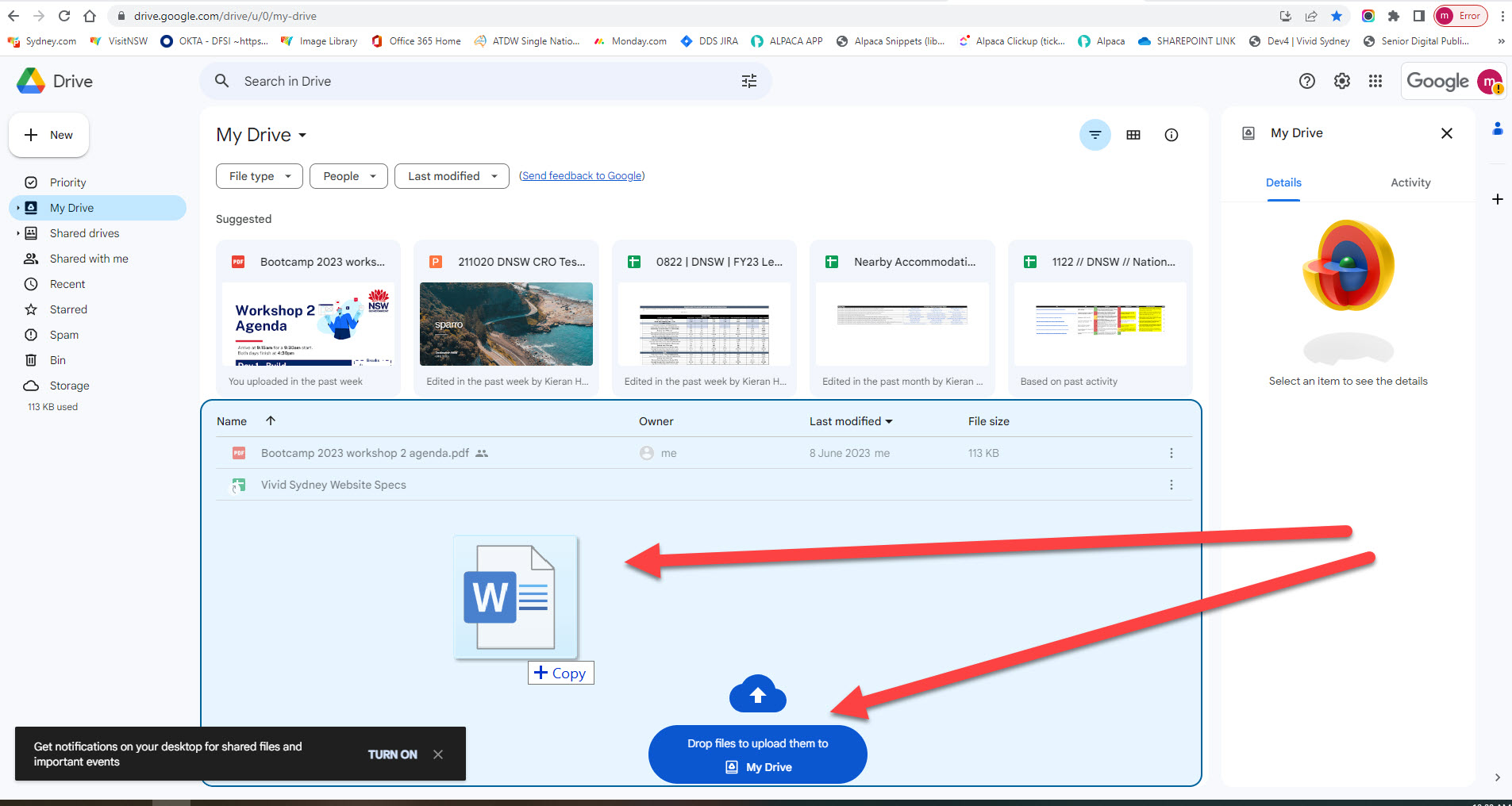
3. 从您的 Google Drive 列表视图中,单击“共享”图标:
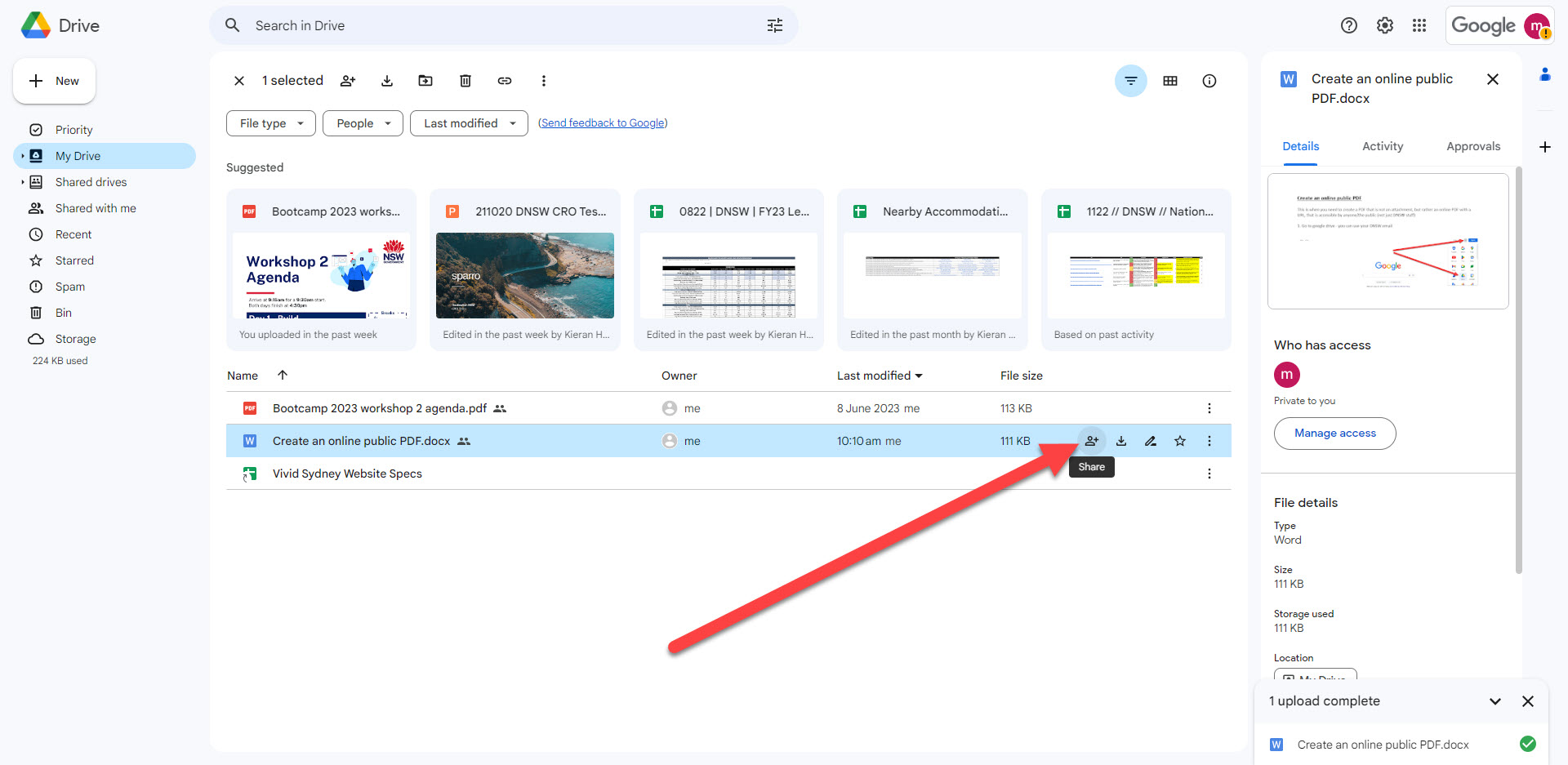
4. 将访问权限设置为“任何知道链接的人”。这意味着它是公开的(仅供查看,但不可编辑)。
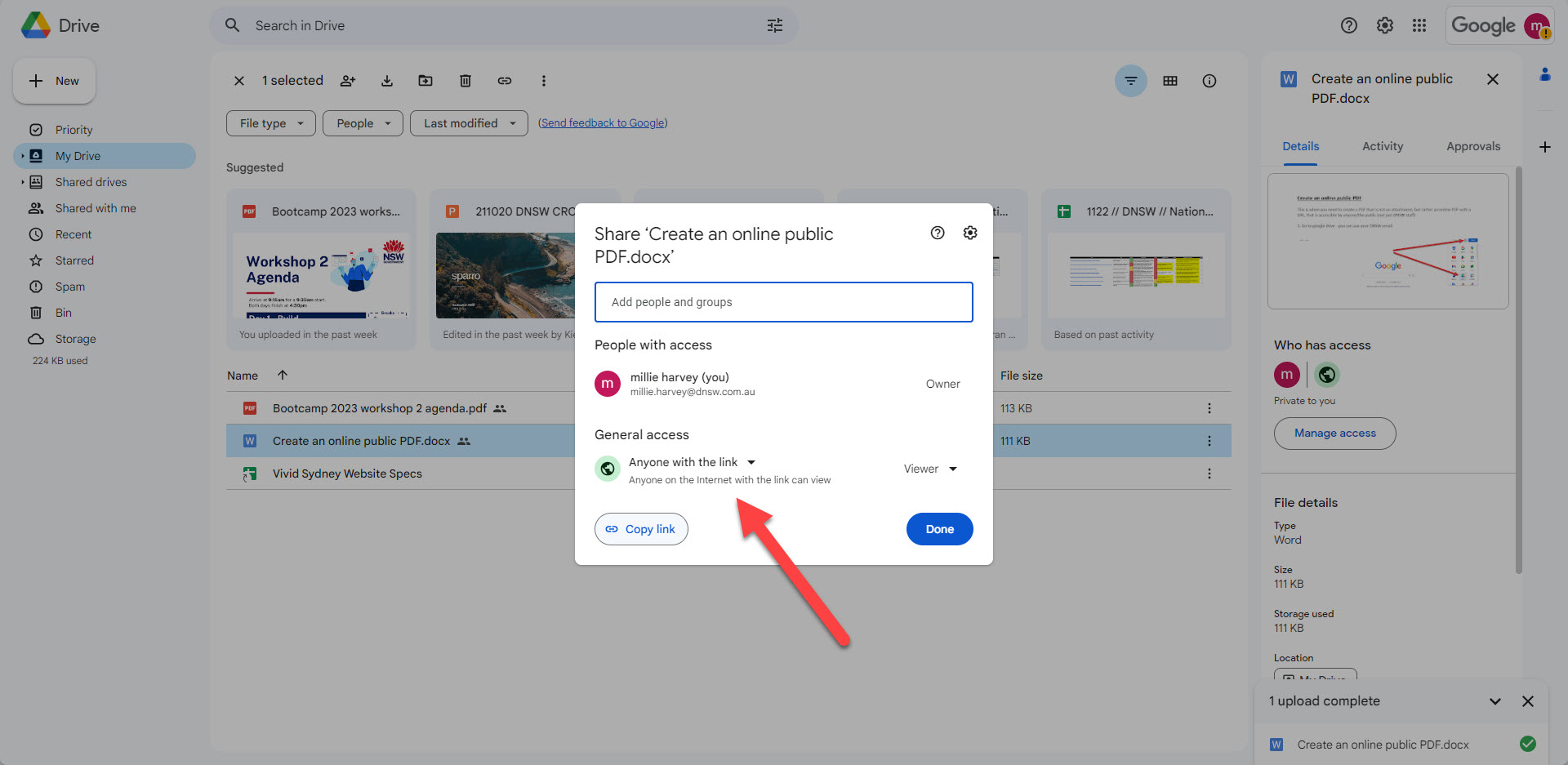
5. 打开文档,进行任何您需要的更改。您可以根据需要多次执行此操作。更改次数不限,更改时间也不限,即使在文档发布后也是如此。
现在,我们可以将其发布到网络上了(什么也不会发生,这只是意味着您可以将 URL 提供给 Millie,然后 Millie 可以将其发布到悉尼.com 页面上。因此,在 URL 出现在悉尼.com 页面上之前,该文档仍然不会发布到世界上)。
6. 从 Google Drive 中打开文档,然后单击文件 > 共享 > 发布到网络。
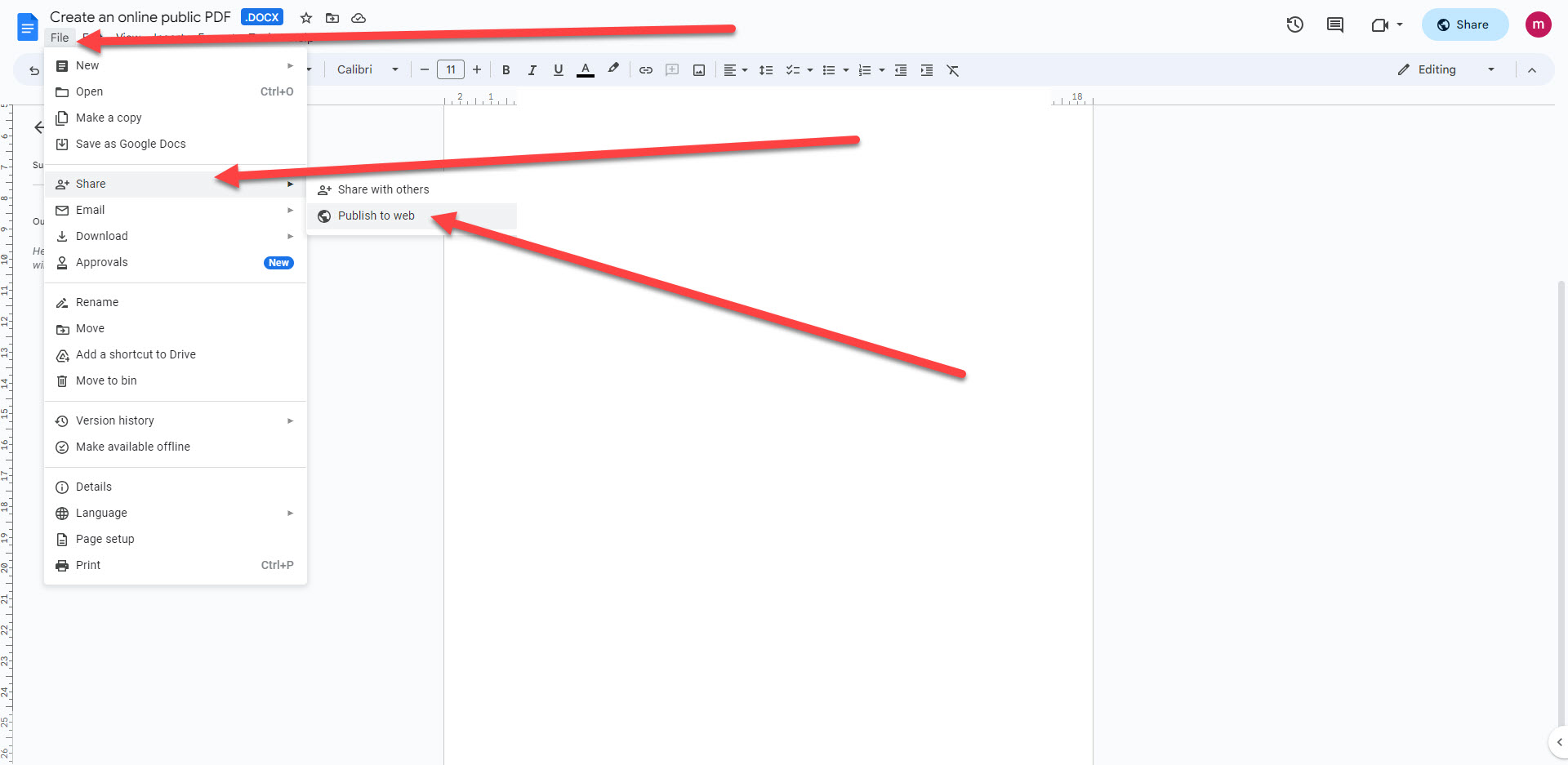
7. 复制链接字段中的 URL:
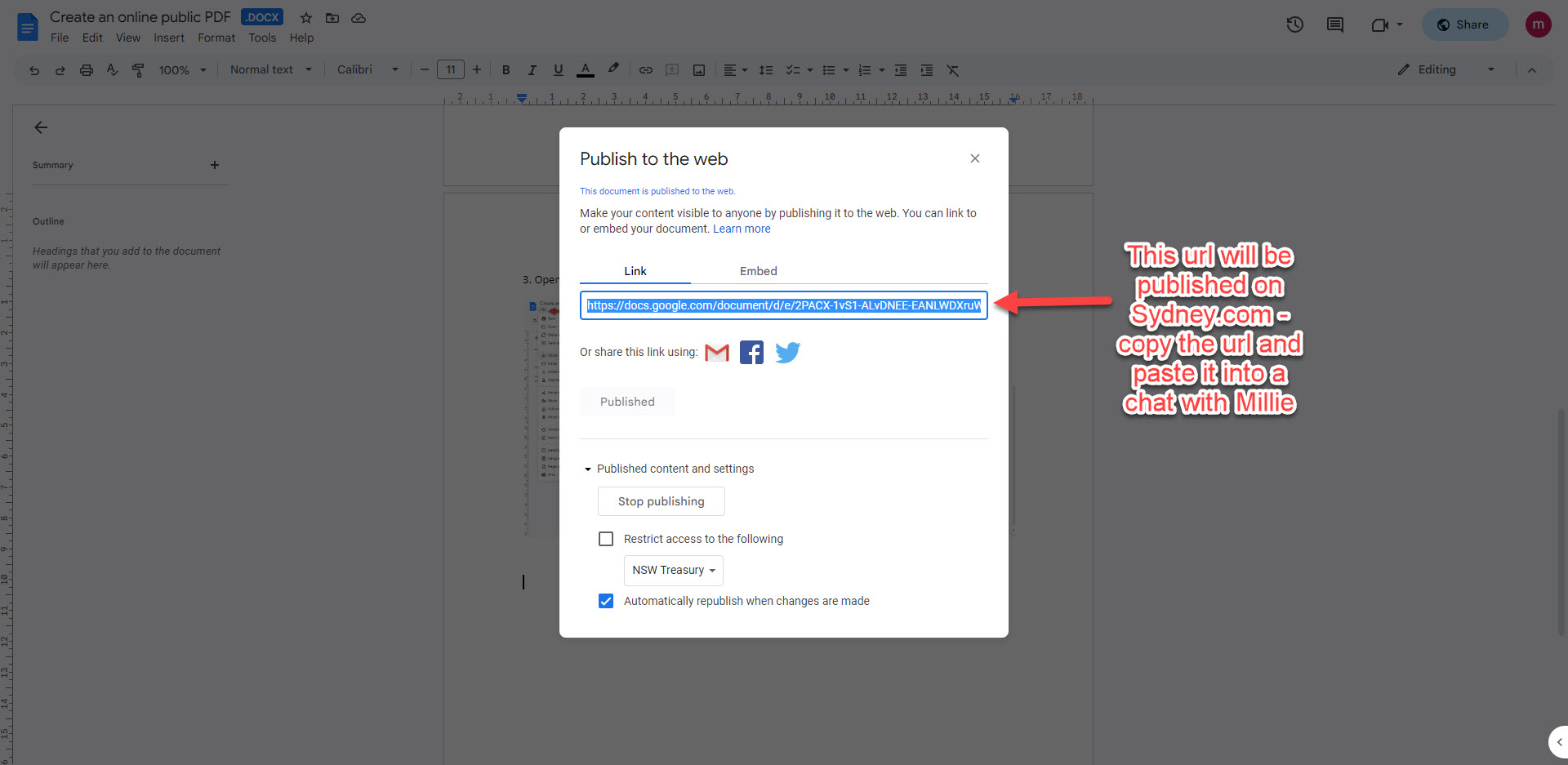
把这个发给米莉。
如果您愿意,您也可以测试此 URL,将其直接发送给任何人查看。
公众将无权编辑该文档,只有文档的所有者才有权限编辑。
提醒:您仍然可以打开本文档并进行任何所需的更改。您可以根据需要多次执行此操作。无论您进行多少次更改,或何时进行更改,包括在本文档发布之后,都没有关系。
更新后的内容将会显示给查看信息的用户。


















